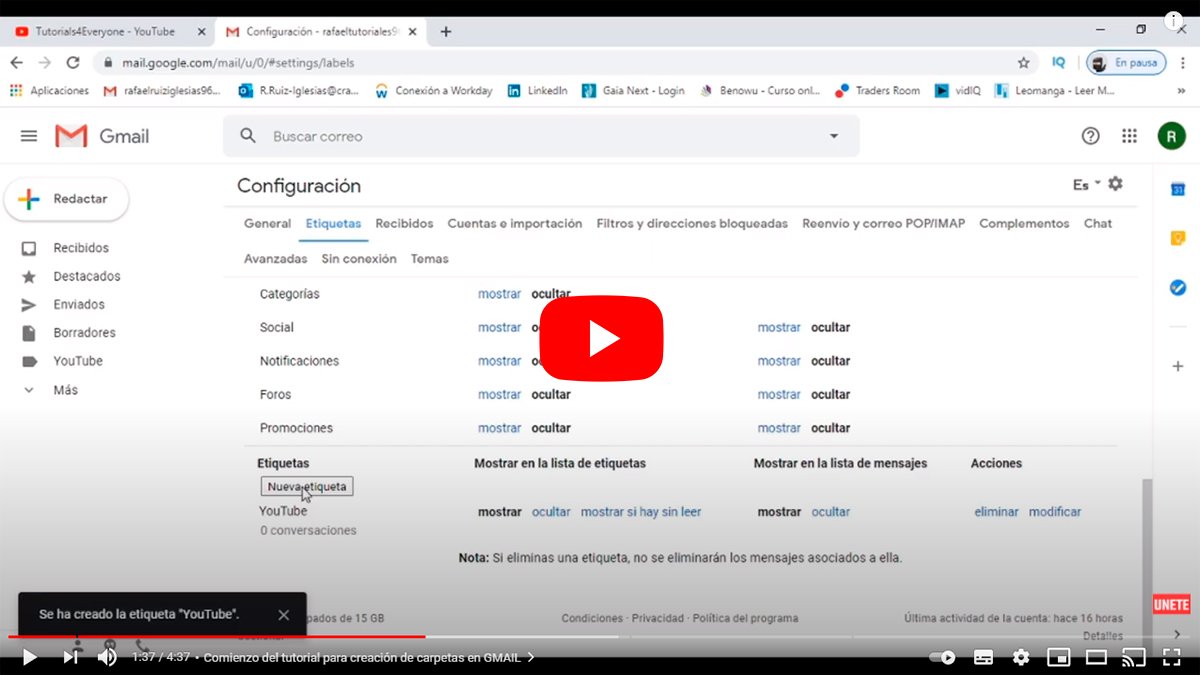Expliquons-nous comment créer des dossiers dans Gmail, le service gratuit populaire courrier électronique de Google; et c'est ça Gmail, comme beaucoup d'autres gestionnaires de messagerie, permet au création de dossiers ou de répertoires pour mieux organiser emails reçus d'autres utilisateurs, en les regroupant par sujets, expéditeurs, dates ou tout autre sujet que nous considérons. Bien entendu, comme nous l'expliquerons ci-dessous, Gmail n'organise pas le contenu par dossiers, mais utilise plutôt ses propre système via des balises. Voyons ci-dessous comment créer des dossiers Gmail, appelés étiquettes.
Comment créer des dossiers (étiquettes) dans Gmail
Comme pour toute plateforme de messagerie, lorsque l’on commence à recevoir des dizaines et des dizaines d’emails, voire des centaines, notamment sur des comptes professionnels, la première chose à laquelle on pense est comment les organiser pour avoir un classement clair du emails par sujet, que ce soit pour les e-mails d'amis, de famille, de loisirs, de travail, de publicité ou tout autre sujet de votre choix.
Dans le cas de Gmail, comme on dit, la création de dossiers ou de répertoires elle-même n'est pas autorisée, mais il faut recourir à son propre système de stockage. classement par balises, peut-être même avec plus de possibilités que les dossiers classiques, bien qu'avec une fonction un peu particulière. Voyons comment créer ces étiquettes Gmail pour classer nos emails.
Voici comment fonctionnent les étiquettes Gmail
Comme nous le disons, les étiquettes Gmail ont leur propre façon de fonctionner ; Ainsi, si vous créez une balise appelée Bureau, pour donner un exemple, vous pouvez regrouper les emails que vous considérez sous ledit label, et en filtrant la boîte de réception par le label Bureau, seuls les e-mails liés à cette balise apparaîtront. De plus, le système d'étiquettes de Gmail permet appliquer plusieurs étiquettes au même e-mail, afin que le même e-mail puisse être filtré à travers les étiquettes que vous envisagez. Suivez les étapes ci-dessous pour créer des étiquettes dans Gmail et organiser votre courrier électronique Ta façon:
- Accédez à votre courrier électronique Gmail.
- Sélectionnez les e-mails de votre boîte de réception que vous souhaitez regrouper sous la même étiquette à l'aide de la case à cocher. Sélection situé à gauche de chaque e-mail.
- Une fois les emails sélectionnés, cliquez sur l'icône Mots clés situé en haut en forme d'étiquette.
- Une fenêtre s'ouvrira avec toutes les étiquettes proposées par Gmail par défaut ; Si vous ne trouvez pas de tag qui vous convient, tapez simplement le tag souhaité et cliquez sur Créer une étiquette.
- L'option apparaîtra également Balise Nest pour créer une balise secondaire au sein de cette même balise en tant que sous-groupe.
- En acceptant, tous les emails que vous aurez marqués seront étiqueté sous cette même étiquette; Si vous souhaitez ajouter d'autres e-mails à cette étiquette, sélectionnez simplement l'e-mail ou les e-mails que vous souhaitez ajouter, cliquez sur l'icône Étiquette et sélectionnez l'étiquette.

Lorsque vous aurez créé vos étiquettes, si vous le souhaitez afficher ou filtrer les e-mails sous l'une des étiquettes créé, allez dans la colonne de gauche et sélectionnez l'étiquette dans la liste ; Si la liste n'apparaît pas, faites défiler jusqu'au bouton Plus loin et appuyez dessus pour apparaître.
Maintenant tu sais comment créer des étiquettes dans Gmail pour filtrer les e-mails selon les sujets que vous considérez.